
Avez-vous besoin de télécharger un très gros fichier pour le stocker en ligne ou par e-mail à un ami? Malheureusement, que vous envoyiez un fichier par e-mail ou que vous utilisiez des sites de stockage en ligne comme SkyDrive, la taille des fichiers que vous pouvez utiliser est limitée. Voici comment contourner les limites.
Skydrive vous permet uniquement d'ajouter des fichiers jusqu'à 50 Mo, et tandis que le client de bureau Dropbox vous permet d'ajouter des fichiers vraiment volumineux, l'interface Web a une limite de 300 Mo, donc si vous étiez sur un autre PC et que vous vouliez ajouter des fichiers géants à votre Dropbox, vous auriez besoin de les diviser. Cette même technique fonctionne également pour tout service de partage de fichiers, même si vous envoyez des fichiers par e-mail.
Vous pouvez contourner les limites de deux manières: premièrement, en compressant simplement les fichiers si vous êtes proche de la limite, mais la deuxième, la plus intéressante, consiste à diviser les fichiers en morceaux plus petits. Continuez à lire pour savoir comment faire les deux.
`` Icône de boîte '' par Deliciousroom
Réduisez simplement le fichier!
Alors, que pouvez-vous faire si vous avez vraiment besoin de partager un fichier plus volumineux mais que vous avez atteint la limite de téléchargement? Si vous approchez de la limite, vous pourrez peut-être vous en tirer en compressant simplement le fichier d'origine. Vous pouvez simplement cliquer avec le bouton droit de la souris et sélectionner Envoyer vers -> Dossier compressé , mais vous économiserez encore plus d'espace en utilisant un autre outil de compression plus efficace que le format zip.
Nous vous recommandons d'installer le programme freeware 7-Zip; puis, sélectionnez simplement Ajouter à votre fichier .la chance et votre fichier sera compressé au format 7-Zip. En fonction de votre fichier, vous pouvez souvent supprimer plusieurs mégabits d'un fichier de 50 Mo afin de pouvoir le télécharger facilement.
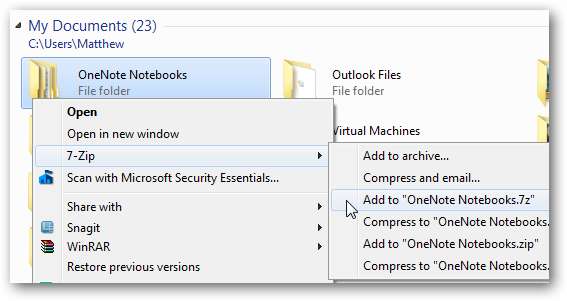
Diviser le fichier en morceaux
Mais que faire si votre fichier est encore trop volumineux? C’est à nouveau 7-Zip à la rescousse! Cette fois, ouvrez la fenêtre 7-Zip et accédez au dossier dans lequel votre fichier est enregistré. Cliquez avec le bouton droit sur le fichier à télécharger et sélectionnez Diviser le fichier .
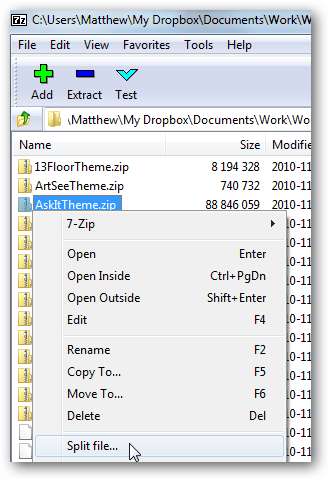
Cela ouvrira une boîte de dialogue demandant où enregistrer les fichiers fractionnés et à quelle taille les fractionner. Vous pouvez sélectionner les tailles standard de disquette, de CD ou de DVD, mais comme vous n'utiliserez probablement pas de disquette (est-ce que quelqu'un les utilise encore aujourd'hui?), Entrez simplement la taille dont vous avez besoin dans la boîte. nous sommes entrés 50 Mo pour diviser notre fichier en morceaux de 50 Mo afin que nous puissions facilement les télécharger sur SkyDrive. presse D'accord lorsque vous avez terminé. Si vous utilisiez Email, vous pourriez diviser les fichiers en morceaux de 10 Mo et ils passeront probablement.
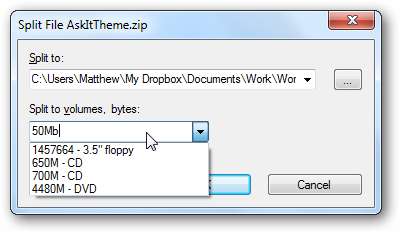
Maintenant, attendez quelques instants pendant que 7-Zip divise votre fichier en de jolis fichiers plus petits.
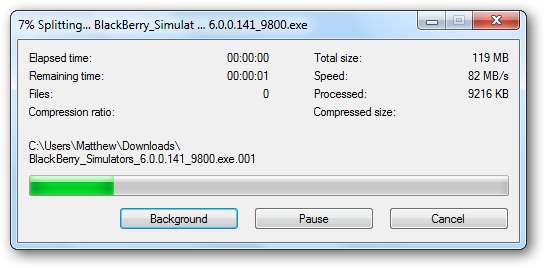
Téléchargez ou envoyez vos fichiers par courrier électronique
Une fois le processus de fractionnement terminé, vous pouvez essayer de télécharger à nouveau vos fichiers, en sélectionnant cette fois les nouveaux fichiers fractionnés. Et si vous avez choisi la taille de fichier correcte pour diviser le fichier, vos nouveaux fichiers devraient être téléchargés correctement. Voilà pour les limites de taille de fichier!
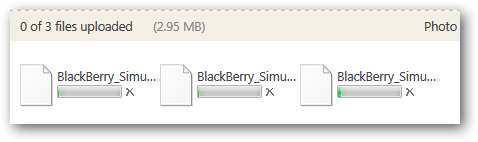
Restaurer le fichier d'origine
Le seul problème est que vous avez maintenant un tas de fichiers nommés yourfile.ext .001, yourfile.ext .002 et plus. Que faites-vous de ces fichiers? Vous devrez les reconvertir dans le fichier d'origine. Pour ce faire, enregistrez simplement les fichiers dans le même dossier et accédez à ce dossier dans 7-Zip. Faites un clic droit sur le premier fichier avec l'extension .001 et sélectionnez Combiner des fichiers .
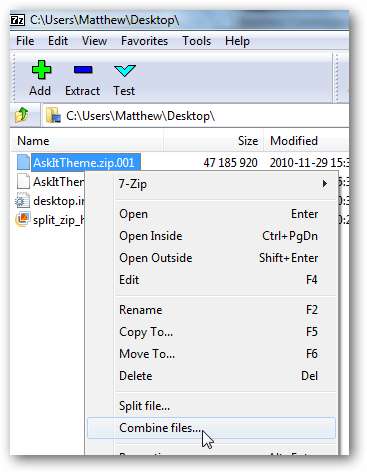
7-Zip détectera les autres fichiers et vous demandera où vous voulez les enregistrer. presse D'accord pour combiner les fichiers, et quelques secondes plus tard, vous aurez à nouveau votre fichier d'origine.
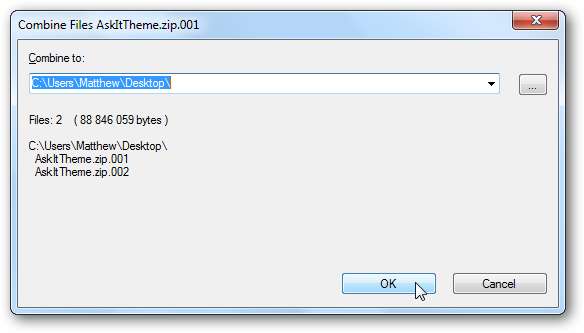
C'est tout! Vous pouvez désormais télécharger les fichiers de la taille de votre choix, les partager, puis récupérer facilement le fichier d'origine. Vous pouvez le faire avec de nombreux programmes d'archivage de fichiers, mais 7-Zip fonctionne très bien et est gratuit, nous le recommandons donc. Que vous ayez besoin de compresser un fichier, de le fractionner ou de combiner les parties fractionnées, cela fonctionnera parfaitement pour tout.







